Activer ou désactiver le journal de démarrage dans Windows 10

Activer ou désactiver le journal de démarrage dans Windows 10 : (Enable or Disable Boot Log in Windows 10: ) un journal de démarrage(boot log) contient un journal de tout ce qui est chargé en mémoire à partir du disque dur de l'ordinateur. Le fichier est nommé ntbtlog.txt ou bootlog.txt(ntbtlog.txt or bootlog.txt) selon l'âge du PC et son système d'exploitation(operating system) . Mais sous Windows , le fichier journal(log file) s'appelle ntbtlog.txt et contient les processus réussis et échoués lancés au démarrage de Windows(Windows startup) . Ce journal de démarrage(boot log) est utilisé lorsque vous résolvez un problème lié à votre système.

Le journal de démarrage(boot log) est généralement enregistré dans C:Windows dans le fichier appelé ntbtlog.txt. Il existe maintenant deux façons d'activer ou de désactiver le journal de démarrage(boot log) . Donc, sans perdre de temps(time let) , voyons comment activer ou désactiver le journal de démarrage(Disable Boot Log) dans Windows 10 à l'aide du didacticiel ci-dessous.
Activer ou désactiver le journal de démarrage(Boot Log) dans Windows 10
Assurez(Make) -vous de créer un point de restauration(restore point) au cas où quelque chose(case something) tournerait mal.
Méthode 1 : activer ou désactiver le journal de démarrage à l'aide de la configuration système(Method 1: Enable or Disable Boot Log Using System Configuration)
1.Appuyez sur la touche Windows + R puis tapez msconfig et appuyez sur Entrée.(Enter.)

2.Passez à l' onglet Boot(Boot tab) dans la fenêtre System Configuration .
3.Si vous souhaitez activer le journal de démarrage(boot log) , assurez-vous de cocher « Journal de démarrage(Boot log) » sous Options de démarrage.
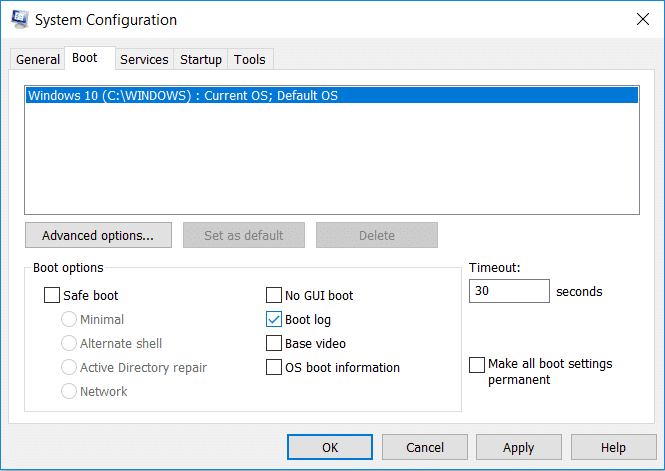
4. Si vous devez désactiver le journal de démarrage(boot log) , décochez simplement "Boot log".( uncheck “Boot log”.)
5.Maintenant, vous serez invité à redémarrer Windows 10 , cliquez simplement sur Redémarrer (Restart )pour enregistrer les modifications.(to save changes.)

Méthode 2 : activer ou désactiver le journal de démarrage à l'aide de Bcdedit.exe(Method 2: Enable or Disable Boot Log Using Bcdedit.exe)
1.Appuyez sur la touche Windows Key + X puis sélectionnez Invite de commandes (Admin).(Command Prompt (Admin).)

2.Tapez la commande suivante dans cmd et appuyez sur Entrée(Enter) :
bcdedit

3. Dès que vous appuyez sur Entrée, la commande répertorie tous les systèmes d'exploitation et leurs enregistrements de démarrage.
4.Vérifiez la description de « Windows 10 » et sous le journal(bootlog) de démarrage, voyez s'il est activé ou désactivé.

5.Vous devez faire défiler jusqu'à la section de l'identifiant,(identifier section) puis noter l' identifiant pour Windows 10.( identifier for Windows 10.)
6. Tapez maintenant la commande suivante dans cmd et appuyez sur Entrée(Enter) :
To Enable Boot Log: bcdedit /set {IDENTIFIER} bootlog Yes To Disable Boot Log: bcdedit /set {IDENTIFIER} bootlog No

Remarque : (Note:) Remplacez(Replace) { IDENTIFIER } par l'identifiant réel que vous avez noté à l' étape 5(step 5) . Par exemple, pour activer le journal de démarrage, la commande réelle serait : bcdedit /set {current} bootlog Yes
7.Fermez cmd et redémarrez votre PC pour enregistrer les modifications.
Conseillé:(Recommended:)
- Activer ou désactiver la veilleuse(Night Light) dans Windows 10
- Correction du Bluetooth(Fix Bluetooth) manquant dans les paramètres de Windows 10(From Windows 10)
- Supprimer l'icône des flèches bleues(Remove Blue Arrows Icon) sur les fichiers et dossiers compressés dans Windows 10
- Activer ou désactiver Bluetooth dans Windows 10
Voilà, vous avez appris avec succès Comment activer ou désactiver le journal de démarrage dans Windows 10(How to Enable or Disable Boot Log in Windows 10) , mais si vous avez encore des questions concernant ce didacticiel, n'hésitez pas à les poser dans la section des commentaires.
Related posts
Automatiquement Log à User Account dans Windows 10
Lire Event Viewer Log pour Chkdsk dans Windows 10
Comment Boot à Safe Mode dans Windows 10
Comment ouvrir Command Prompt à Boot dans Windows 10
Comment ajouter le mode sans échec au menu de démarrage dans Windows 10
Effacer avec force le Print Queue dans Windows 10
Désactiver Zoom Feature Pinch dans Windows 10
Fix Keyboard Non Taper dans le numéro Windows 10
3 Ways à Increase Dedicated VRAM à Windows 10
USB Device ne fonctionne pas dans Windows 10 [Résolu]
Pourquoi vous devez désactiver Fast Startup dans Windows 10?
Corriger ou réparer l'enregistrement de démarrage principal (MBR) dans Windows 10
Fix Black Desktop Background en Windows 10
Disable Touchpad lorsque Mouse est connecté en Windows 10
Désactiver Desktop Background Image dans Windows 10
Fix Function Touches ne fonctionne pas sur Windows 10
Comment utiliser le Fn Key Lock dans Windows 10
Comment activer ou Disable Emoji Panel dans Windows 10
Création d'un Full System Image Backup dans Windows 10 [Le guide ultime]
Comment créer un System Image Backup dans Windows 10
